WhatsApp es un aplicación muy interactiva y dinámica en su interfaz, gracias a que constantemente se mantiene incorporando herramientas que nos permiten estar más conectados en las conversaciones. Por su parte, entre algunas de las más destacadas se encuentran WhatsApp Web y videollamadas. De esta manera, si quieres acceder a tus conversaciones desde tu dispositivo de mesa o portátil, la mejor forma es descargar la versión para Windows o Mac. Aquí te mostraremos cómo descargar y usar WhatsApp en tu PC.
Cómo tener y utilizar WhatsApp desde el escritorio de tu PC
Aunque la opción de WhatsApp Web te permite usar la aplicación desde tu computadora, debes acceder al navegador para tener al acceso a las conversaciones. Sin embargo, al descargar la aplicación puedes ingresar al WhatsApp con un solo clic en tu escritorio.
Descargar la aplicación a tu computadora:
Para realizar la descarga solo debes ingresar en la página web de WhatsApp, y según la capacidad de tu PC puedes descargar la versión de 32 o 64 bits.
Estando ya en el sitio web, solo debes dar clic sobre la versión que desees descargar. Verás como de forma inmediata el archivo comienza su descarga. Como se muestra en la imagen #1.
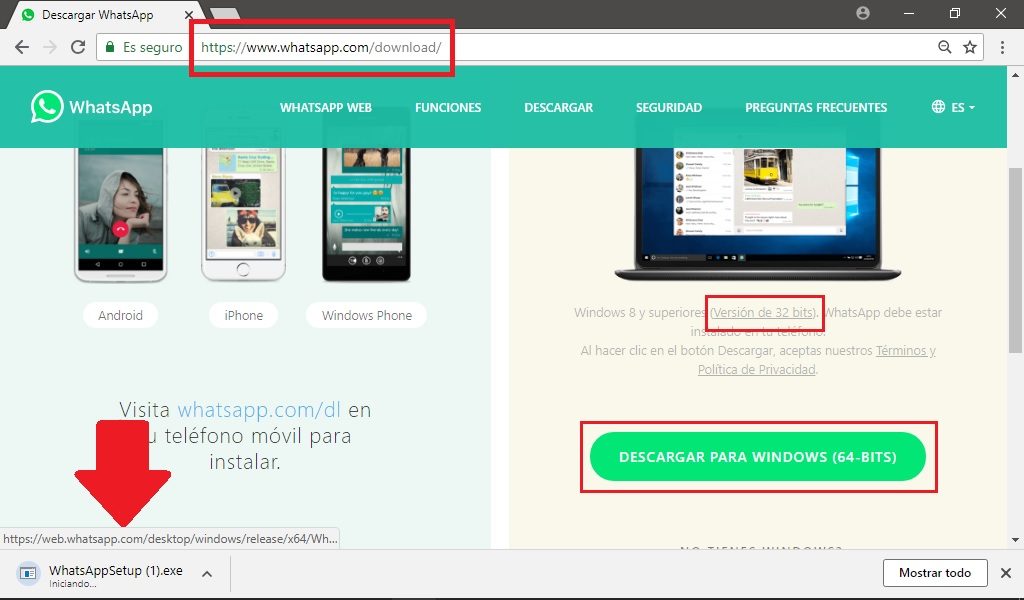
Una vez termine la descarga del archivo, debes dar clic sobre este último. Una ventana emergente saldrá. Ahí debes seleccionar la opción de Ejecutar, como observas en la imagen #2.
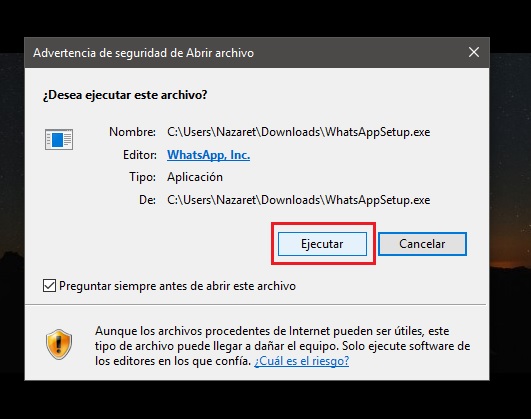
Hecho lo anterior, el sistema tardará unos pocos instantes ejecutando el archivo, pero descuida solo debes esperar. Mientras, te aparecerá está imagen en tu pantalla, como la que ves en la imagen #3.
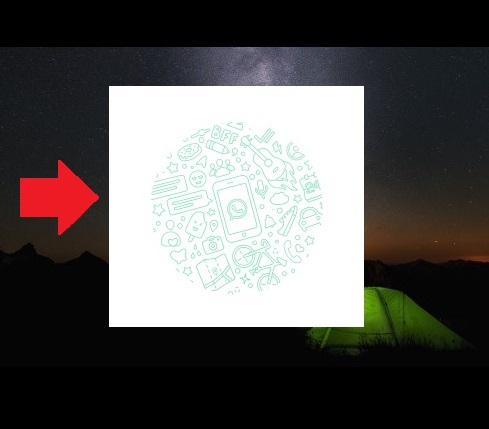
Al finalizar la instalación aparecerá una ventana que contiene un código QR, como muestra la imagen #4.
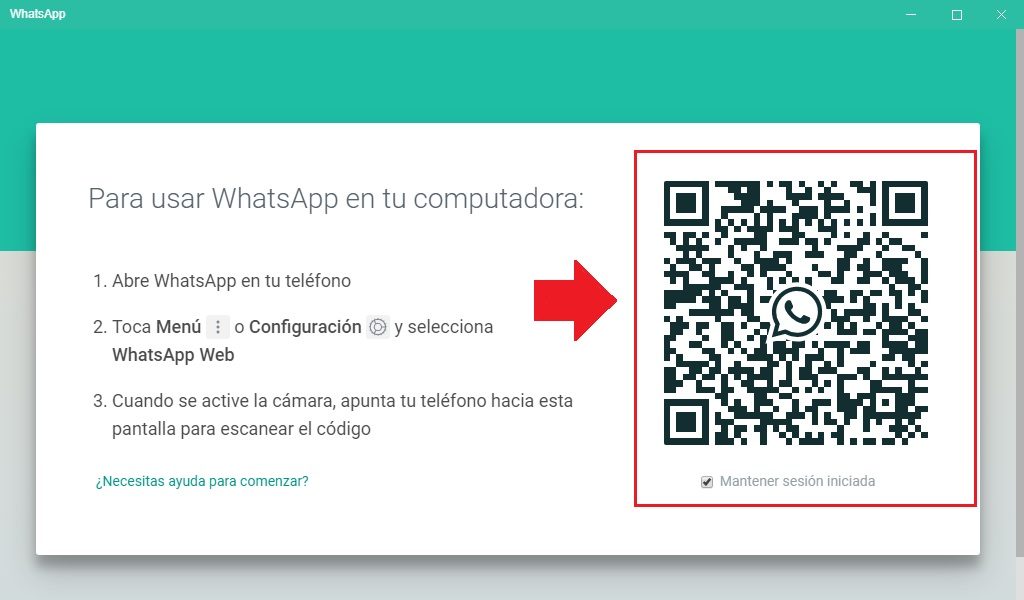
Cómo sincronizar tu WhatsApp
Se debe resaltar que para utilizar el WhatsApp en tu PC debes tener la aplicación previamente instalada en tu móvil y una buena conexión a Internet.
Luego abre la app y debes presionar el icono de tres puntos ubicado en la esquina superior derecha. Allí debes seleccionar la opción de WhatsApp Web, como lo muestra en la imagen #5.
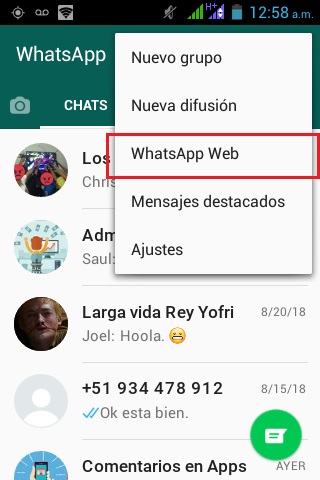
Estando en la nueva ventana, debes alinear el código QR que aparece en tu PC, en el cuadro de tu Smartphone, para que este logre escanear el código. Puedes ver un ejemplo en la imagen #6.
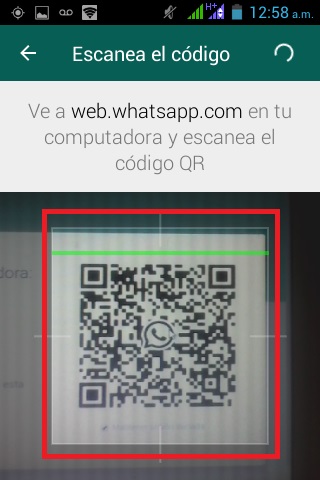
Y en unos pocos segundos verás como se carga la aplicación de tu móvil en la pantalla del WhatsApp de tu PC, como se muestra en la imagen #7.
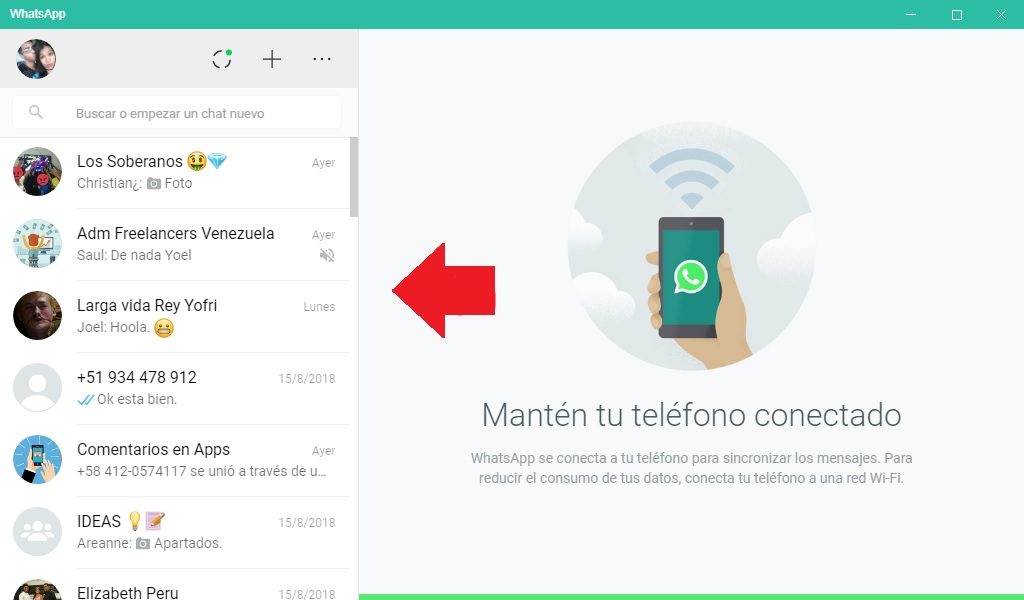
No obstante, esta versión de descarga es admitida en sistemas operativos igual o superiores de Windows 8.1. Por otro parte, siguiendo estas instrucciones rápidas y sencillas, ya puedes disfrutar tu WhatsApp desde el escritorio de tu PC, cada vez que lo desees. Que bien ya sabes cómo descargar y usar WhatsApp en tu PC.
